Πώς να διορθώσετε το σφάλμα χρόνου εκτέλεσης Civilization 5 στα Windows 10
Miscellanea / / April 05, 2023
Το Sid Meier’s Civilization V είναι ένα στρατηγικό βιντεοπαιχνίδι turn-based που αναπτύχθηκε από την Firaxis. Είναι ένα εξαιρετικά δημοφιλές παιχνίδι και απέσπασε ευρέως διαδεδομένη κριτική. Οι χρήστες που έπαιξαν το παιχνίδι ανέφεραν σφάλματα χρόνου εκτέλεσης που κατέστρεψαν την εμπειρία παιχνιδιού τους. Έτσι, οι χρήστες που έπαιξαν το παιχνίδι ρώτησαν πώς να διορθώσουν το σφάλμα χρόνου εκτέλεσης Civilization 5 στα Windows 10. Ακόμη και μετά από ενημερώσεις και λύσεις παιχνιδιών, οι χρήστες ρωτούν γιατί λαμβάνω σφάλμα χρόνου εκτέλεσης. Αν ψάχνετε για ένα άρθρο που απαντά σε αυτές τις ερωτήσεις, βρίσκεστε στο σωστό μέρος. Εδώ, σας δείχνουμε μεθόδους βήμα προς βήμα για την επίλυση του προβλήματος. Ας ξεκινήσουμε και ας μάθουμε επίσης για τις απαιτήσεις του Civ 5.

Πίνακας περιεχομένων
- Πώς να διορθώσετε το σφάλμα χρόνου εκτέλεσης Civilization 5 στα Windows 10
- Μέθοδος 1: Βασικές μέθοδοι αντιμετώπισης προβλημάτων
- Μέθοδος 2: Επανεκκινήστε το Steam σε λειτουργία εκτός σύνδεσης
- Μέθοδος 3: Απενεργοποιήστε το NVIDIA SLI/AMD Crossfire
- Μέθοδος 4: Ορίστε τη ρύθμιση γραφικών στη μέγιστη απόδοση
- Μέθοδος 5: Μειώστε τις ρυθμίσεις γραφικών παιχνιδιών
- Μέθοδος 6: Απενεργοποιήστε την αποκωδικοποίηση GPU Texture
- Μέθοδος 7: Μετονομασία Saves Folder
- Μέθοδος 8: Διαγραφή κατεστραμμένων δεδομένων Cloud
- Μέθοδος 9: Απενεργοποιήστε την επικάλυψη Steam
- Μέθοδος 10: Επαλήθευση της ακεραιότητας των αρχείων παιχνιδιών (στο Steam)
- Μέθοδος 11: Ενημερώστε το Steam Client
- Μέθοδος 12: Επανεγκαταστήστε το Steam
Πώς να διορθώσετε το σφάλμα χρόνου εκτέλεσης Civilization 5 στα Windows 10
Πριν ξεκινήσουμε τον οδηγό, ας δούμε μερικές από τις αιτίες του προβλήματος
- Αποθήκευση ζητημάτων φακέλου
- Διένεξη του τείχους προστασίας των Windows
- Συγκρούσεις mods παιχνιδιού
- Δεν υπάρχει χώρος στον σκληρό δίσκο
- Κατεστραμμένα δεδομένα cloud Steam
- Παλιά ή κατεστραμμένα προγράμματα οδήγησης γραφικών
- Λανθασμένες ρυθμίσεις γραφικών
- Κατεστραμμένα αρχεία παιχνιδιών
- Αντικρουόμενες ανεπιθύμητες εφαρμογές
Πριν ακολουθήσετε τον οδηγό, βεβαιωθείτε ότι ο υπολογιστής σας πληροί τις ελάχιστες απαιτήσεις για να παίξετε το παιχνίδι. Οι ελάχιστες απαιτήσεις Civ 5 είναι:
- Λειτουργικό σύστημα: Windows Vista Service Pack 2/Windows 7
- Επεξεργαστής: Intel Core 2 Duo 1,8 GHz ή AMD Athlon X2 64 2,0 GHz
- Μνήμη: 2 GB RAM
- Γραφικά: 256 MB ATI HD2600 XT ή καλύτερο, 256 MB NVIDIA 7900 GS ή καλύτερο ή Core i3 ή καλύτερα ενσωματωμένα γραφικά
- DirectX: Έκδοση DirectX 9.0c
- Σκληρός δίσκος: 8 GB δωρεάν
- Ήχος: Κάρτα ήχου συμβατή με DirectX 9.0c
Σημείωση: Πρέπει να αποφύγετε να χτίσετε πολλές πόλεις. Το σφάλμα Civilization 5 παρουσιάζεται όταν χτίζονται πολλές πόλεις από το πρόγραμμα αναπαραγωγής, καθώς οι πόλεις φορτώνονται στη μνήμη RAM. Όταν η συσκευή αναπαραγωγής δημιουργεί τόσους πολλούς πόρους, μπορεί να κατακλύσει τη μνήμη RAM, προκαλώντας το σφάλμα.
Μέθοδος 1: Βασικές μέθοδοι αντιμετώπισης προβλημάτων
Ακολουθούν μερικές βασικές μέθοδοι για να διορθώσετε το σφάλμα.
1Α. Επανεκκινήστε τον υπολογιστή
Τα περισσότερα προβλήματα χρόνου εκτέλεσης μπορεί να οφείλονται σε σφάλματα στα προγράμματα οδήγησης ή σε προβλήματα με εφαρμογές που εκτελούνται στο παρασκήνιο. Σε αυτήν την περίπτωση, συνιστάται επανεκκίνηση του υπολογιστή. Ως εκ τούτου, επανεκκίνηση η συσκευή σου.

1Β. Εκτελέστε Clean Boot
Εάν καμία από τις προαναφερθείσες μεθόδους δεν λειτουργεί και αντιμετωπίζετε σφάλμα χρόνου εκτέλεσης, δοκιμάστε να εκτελέσετε καθαρή εκκίνηση στον υπολογιστή σας και να απεγκαταστήσετε προβληματικές εφαρμογές. Ελέγξτε το Πώς να εκτελέσετε καθαρή εκκίνηση στα Windows 10 οδηγός για την εκτέλεση καθαρής εκκίνησης στο σύστημά σας.
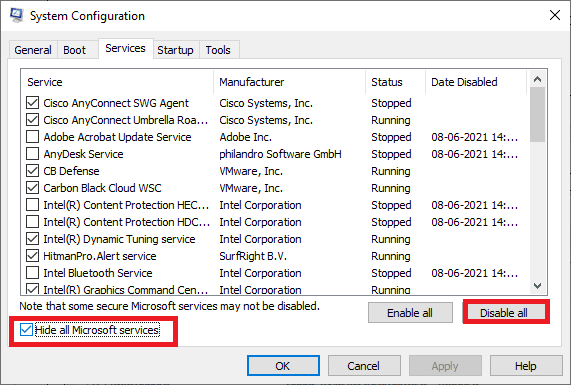
1C. Επανεκκίνηση του Civilization 5
Δοκιμάστε να κάνετε επανεκκίνηση του προγράμματος-πελάτη Steam και να εκτελέσετε ξανά το παιχνίδι και δείτε αν διορθώθηκε το πρόβλημα.
1. Κάντε δεξί κλικ στο Ατμός πελάτη στο γραμμή εργασιών των Windows και κάντε κλικ στο Εξοδος.
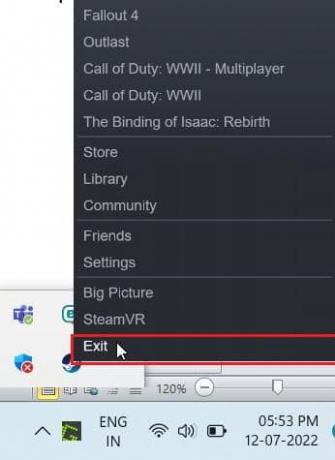
2. Εκκινήστε το Διαχειριστής εργασιών πατώντας το Πλήκτρα Ctrl + Shift + Esc μαζί.
3. Τώρα, κάντε δεξί κλικ Υπηρεσία πελάτη Steam (32-bit) και επιλέξτε Τέλος εργασίας για να τερματίσετε το Steam.
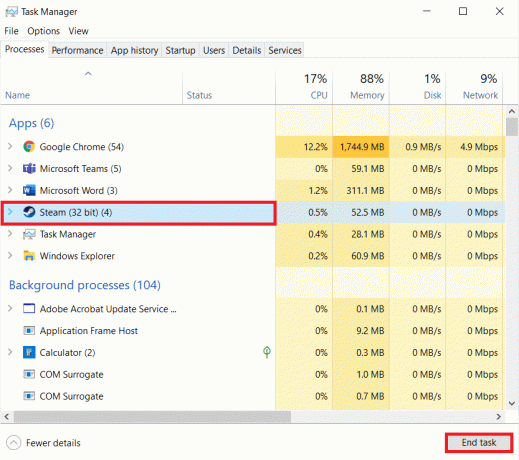
4. Χτύπα το κλειδί Windows και πληκτρολογήστε Ατμός. Στη συνέχεια, κάντε κλικ στο Ανοιξε.
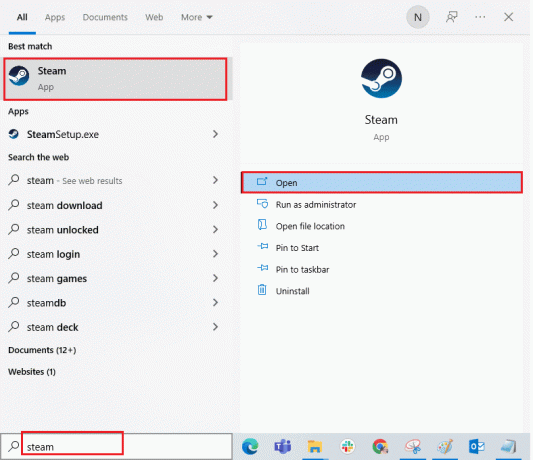
5. Παίξε το παιχνίδι και δες αν λυθηκε το προβλημα.
1Δ. Εκτελέστε το Steam Client ως διαχειριστής
Βεβαιωθείτε ότι εκτελείτε το Steam Client σε λειτουργία διαχειριστή για να αποφύγετε ζητήματα όπως σφάλματα χρόνου εκτέλεσης. Ακολουθήστε τα παρακάτω βήματα:
1. Κάντε δεξί κλικ στο Ατμός πελάτη και επιλέξτε Ιδιότητες, που θα δείξει το Ιδιότητες μενού.

2. Τώρα, μεταβείτε στο Συμβατότητα αυτί.

3. Ελέγξτε την επιλογή Εκτελέστε αυτό το πρόγραμμα ως διαχειριστής.
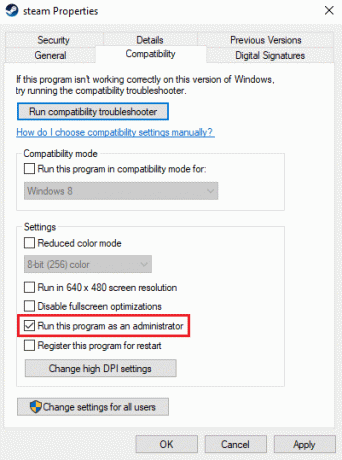
4. Κάντε κλικ στο Εφαρμογή > ΟΚ.
1Ε. Εκτελέστε το Civilization 5 σε λειτουργία παραθύρου
Μερικές φορές, το πρόβλημα μπορεί να οφείλεται σε λειτουργία πλήρους οθόνης. Επομένως, δοκιμάστε να παίξετε το παιχνίδι σε λειτουργία παραθύρου. Διαβάστε τον οδηγό μας Πώς να ανοίξετε τα παιχνίδια Steam σε λειτουργία παραθύρου και εφαρμόστε το ίδιο για το Civilization V.

1ΣΤ. Ενεργοποιήστε τις λειτουργίες παιχνιδιού (εάν υπάρχουν)
Τα Game Mods (Τροποποιήσεις) είναι εξωτερικά εφαρμοσμένα σενάρια ή ενημερώσεις κώδικα που εγκαθιστά ο χρήστης για να αλλάξει την εμφάνιση ή την αναπαραγωγή του παιχνιδιού. Σε περίπτωση που εφαρμόσατε mods παιχνιδιών και αργότερα το απενεργοποιήσατε, είναι πιθανό να προκύψει σφάλμα χρόνου εκτέλεσης. Εάν τα mods του παιχνιδιού εξακολουθούν να είναι εγκατεστημένα αλλά απενεργοποιημένα, ενεργοποιήστε τα ξανά για να δείτε εάν επιδιορθώθηκε το πρόβλημα χρόνου εκτέλεσης.
1G. Ελευθερώστε χώρο στον σκληρό δίσκο
Ένας γεμάτος σκληρός δίσκος μπορεί επίσης να προκαλέσει σφάλματα χρόνου εκτέλεσης. Μερικές φορές μπορεί να μην μπορείτε να ενημερώσετε το Civ 5 για να αποτρέψετε προβλήματα απλώς και μόνο επειδή ο δίσκος του υπολογιστή δεν έχει αρκετό χώρο για την εγκατάσταση της νέας ενημέρωσης. Μπορείτε να ελευθερώσετε χώρο στο δίσκο για να αποφύγετε σφάλματα διαγράφοντας άλλα μη απαραίτητα προγράμματα.
Μπορείτε να ελέγξετε το 10 τρόποι για να ελευθερώσετε χώρο στον σκληρό δίσκο στα Windows 10 ως μία από τις μεθόδους για τον τρόπο διόρθωσης του σφάλματος χρόνου εκτέλεσης του Civilization 5 των Windows για την επίλυση του προβλήματος.

1Η. Ενημέρωση προγραμμάτων οδήγησης γραφικών
Το Civilization 5 είναι ένα παιχνίδι με ένταση γραφικών. Το πρόγραμμα οδήγησης γραφικών σας είναι ουσιαστικά σημαντικό για την εμπειρία παιχνιδιού σας. Εάν τα προγράμματα οδήγησης είναι παλιά ή ελαττωματικά, φροντίστε να τα ενημερώσετε. Μπορείτε να αναζητήσετε τις πιο πρόσφατες εκδόσεις προγραμμάτων οδήγησης από τις επίσημες ιστοσελίδες της ή να τις ενημερώσετε με μη αυτόματο τρόπο.
Ακολουθήστε τον οδηγό μας 4 τρόποι για να ενημερώσετε τα προγράμματα οδήγησης γραφικών στα Windows 10 για να ενημερώσετε το πρόγραμμα οδήγησης και να ελέγξετε αν έχετε διορθώσει το πρόβλημα.
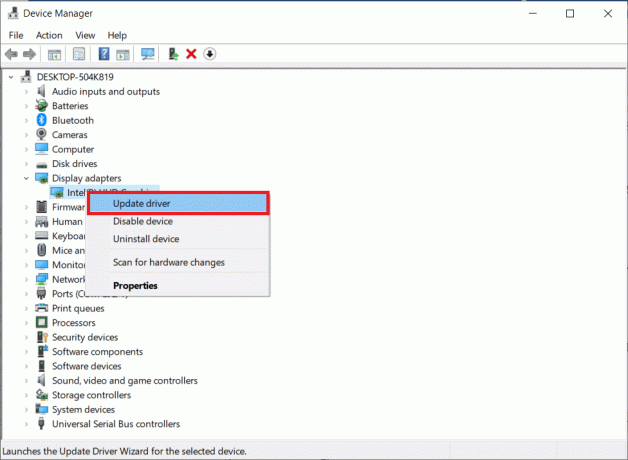
1I. Επαναφορά ενημερώσεων προγράμματος οδήγησης γραφικών
Μερικές φορές, η τρέχουσα έκδοση των προγραμμάτων οδήγησης GPU μπορεί να προκαλέσει σφάλμα χρόνου εκτέλεσης Civilization 5. Σε αυτήν την περίπτωση, πρέπει να επαναφέρετε τις προηγούμενες εκδόσεις των εγκατεστημένων προγραμμάτων οδήγησης. Αυτή η διαδικασία ονομάζεται επαναφορά των οδηγών, και μπορείτε εύκολα να επαναφέρετε τα προγράμματα οδήγησης του υπολογιστή σας στην προηγούμενη κατάστασή τους ακολουθώντας τον οδηγό μας Πώς να επαναφέρετε τα προγράμματα οδήγησης στα Windows 10.
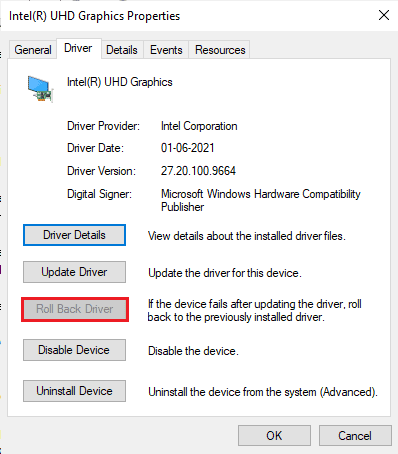
Διαβάστε επίσης: Διορθώστε το πρόγραμμα οδήγησης Valorant Graphics Crashed στα Windows 10
1J. Επανεγκαταστήστε τα προγράμματα οδήγησης γραφικών
Εάν εξακολουθείτε να αντιμετωπίζετε το ζήτημα χρόνου εκτέλεσης του Civilization 5 μετά την ενημέρωση των προγραμμάτων οδήγησης γραφικών, εγκαταστήστε ξανά τα προγράμματα οδήγησης συσκευών για να διορθώσετε τυχόν προβλήματα ασυμβατότητας. Υπάρχουν διάφοροι τρόποι για να επανεγκαταστήσετε τα προγράμματα οδήγησης στον υπολογιστή σας. Ωστόσο, μπορείτε εύκολα να εγκαταστήσετε ξανά προγράμματα οδήγησης γραφικών σύμφωνα με τις οδηγίες στον οδηγό μας Πώς να απεγκαταστήσετε και να επανεγκαταστήσετε τα προγράμματα οδήγησης στα Windows 10.

1 Χιλ. Απενεργοποίηση τείχους προστασίας (Δεν συνιστάται)
Το Τείχος προστασίας των Windows μπορεί να αντιμετωπίζει το παιχνίδι ως κακόβουλο πρόγραμμα και να το αποκλείσει, γεγονός που προκαλεί σφάλματα χρόνου εκτέλεσης. Μπορείτε να δοκιμάσετε να απενεργοποιήσετε το Τείχος προστασίας των Windows για να δείτε εάν διορθώνει το πρόβλημά σας. Διαβάστε τον οδηγό μας Πώς να απενεργοποιήσετε το τείχος προστασίας των Windows 10 και να εφαρμόσει το ίδιο.
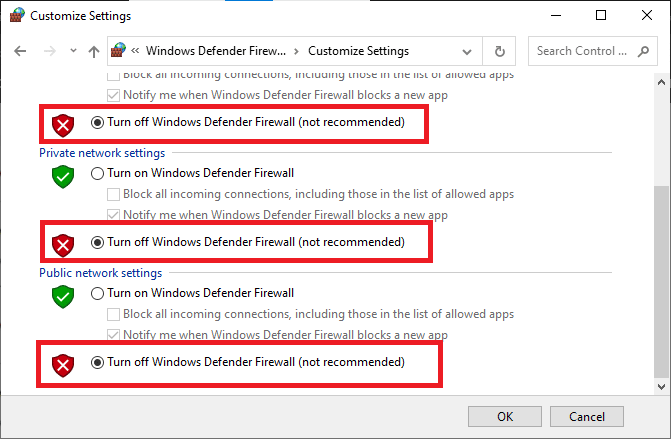
1L. Απενεργοποιήστε προσωρινά το Antivirus (Εάν υπάρχει)
Το πρόγραμμα προστασίας από ιούς ενδέχεται να εμποδίσει κατά λάθος την εκτέλεση του Civilization 5 και να προκαλέσει προβλήματα όπως το σφάλμα χρόνου εκτέλεσης του Civilization 5. Αρκετοί χρήστες των Windows εντόπισαν πολλά προβλήματα συμβατότητας. Είναι δύσκολο να ανεχτούν και να διορθωθούν. Για να επιλύσετε το πρόβλημα, σας συμβουλεύουμε να απενεργοποιήσετε προσωρινά οποιοδήποτε ενσωματωμένο λογισμικό προστασίας από ιούς ή λογισμικό τρίτων κατασκευαστών.
Διαβάστε τον οδηγό μας Πώς να απενεργοποιήσετε προσωρινά το Antivirus στα Windows 10 και ακολουθήστε τις οδηγίες για να απενεργοποιήσετε προσωρινά το πρόγραμμα προστασίας από ιούς στον υπολογιστή σας.
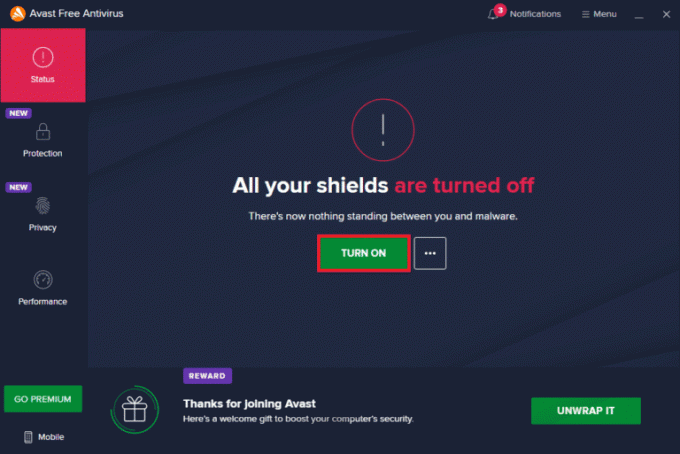
Μέθοδος 2: Επανεκκινήστε το Steam σε λειτουργία εκτός σύνδεσης
Οι χρήστες επιβεβαίωσαν ότι η επανεκκίνηση του Steam σε λειτουργία εκτός σύνδεσης διόρθωσε προβλήματα με ζητήματα χρόνου εκτέλεσης που εμφανίζονταν στο Civilization 5.
1. Ανοιξε το Ατμόςεφαρμογή και κάντε κλικ στο Ατμός μενού στην επάνω αριστερή γωνία.
2. Επίλεξε το Ρυθμίσεις επιλογή.

3. Στο λογαριασμός καρτέλα, εξασφαλίστε την επιλογή Μην αποθηκεύετε τα διαπιστευτήρια λογαριασμού σε αυτόν τον υπολογιστή είναι ανεξέλεγκτος.

4. Κάντε κλικ στο Εντάξει για να επιβεβαιώσετε.

5. Τώρα, ανοίξτε το Ατμός μενού και κάντε κλικ στο Αποσυνδέομαι…
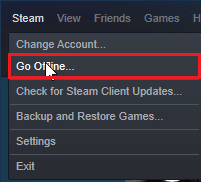
6. Τέλος, κάντε κλικ στο ΕΙΣΟΔΟΣ ΛΕΙΤΟΥΡΓΙΑΣ ΕΚΤΟΣ ΣΥΝΔΕΣΗΣ.
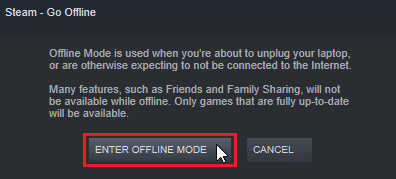
7. Τώρα, εάν το παιχνίδι λειτουργεί, επανεκκινήστε Ατμός.
8. Κάντε κλικ στο Ατμός και επιλέξτε Συνδέσου στο διαδίκτυο…

9. Τέλος, κάντε κλικ στο ΑΠΟΧΩΡΗΣΤΕ ΤΗ ΛΕΙΤΟΥΡΓΙΑ ΕΚΤΟΣ ΣΥΝΔΕΣΗΣ.
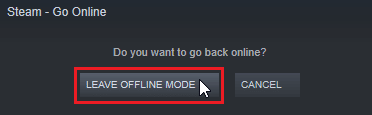
Διαβάστε επίσης:Διορθώστε το Steam Keeps Crashing
Μέθοδος 3: Απενεργοποιήστε το NVIDIA SLI/AMD Crossfire
Το NVIDIA SLI και το AMD Crossfire είναι μια τεχνολογία που χρησιμοποιείται για τη σύζευξη δύο GPU μεταξύ τους, έτσι ώστε και οι δύο GPU να χρησιμοποιούνται στην απόδοση του παιχνιδιού. Μερικές φορές η απενεργοποίηση της δυνατότητας μπορεί να είναι χρήσιμη.
Επιλογή I: Για GPU NVIDIA
1. Κάντε δεξί κλικ στον κενό χώρο Επιφάνεια εργασίας και κάντε κλικ στο Πίνακας Ελέγχου NVIDIA.

2. Στο αριστερό παράθυρο, κάντε κλικ στο Ρύθμιση SLI Configuration.
3. Τέλος, κάντε κλικ στο Μην χρησιμοποιείτε τεχνολογία SLI.
Επιλογή II: Για GPU της AMD
1. Κάντε δεξί κλικ στον κενό χώρο Επιφάνεια εργασίας και κάντε κλικ στο Ρυθμίσεις AMD Radeon.

2. Κάνε κλικ στο γρανάζι εικονίδιο για να ανοίξω Ρυθμίσεις.
3. Πλοηγηθείτε στο Γραφικά ενότητα και κάντε κλικ στο Προχωρημένος.
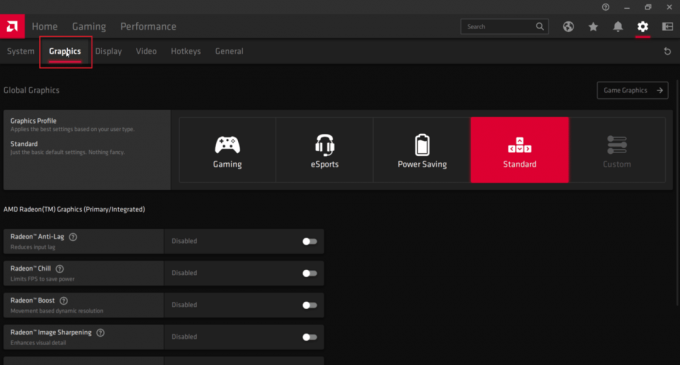
4. Σβήνω η εναλλαγή για την επιλογή Διασταυρούμενα πυρά της AMD.
Μέθοδος 4: Ορίστε τη ρύθμιση γραφικών στη μέγιστη απόδοση
Οι χρήστες ανέφεραν ότι το πρόβλημα επιλύθηκε μετά τη ρύθμιση των ρυθμίσεων NVIDIA στη μέγιστη απόδοση. Ακολουθήστε τα παρακάτω βήματα σχετικά με τον τρόπο διόρθωσης του σφάλματος χρόνου εκτέλεσης Civilization 5 των Windows:
1. Κάντε δεξί κλικ στο NVIDIA εικονίδιο στο δίσκο και κάντε κλικ στο NVIDIAΠίνακας Ελέγχου.

2. Στο αριστερό παράθυρο, κάντε κλικ στο Προσαρμόστε τις ρυθμίσεις εικόνας με προεπισκόπηση.
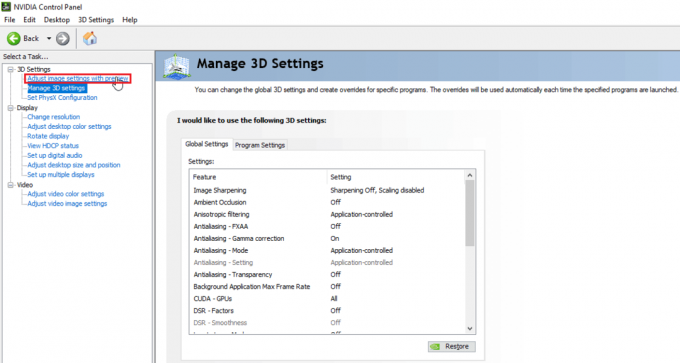
3. Τέλος, στη δεξιά πλευρά, κάντε κλικ στο Χρησιμοποιήστε την προτίμησή μου δίνοντας έμφαση.

4. Σύρετε το ρυθμιστικό προς μέγιστη απόδοση.

5. Κάντε κλικ στο Ισχύουν και επανεκκινήστε τον υπολογιστή.
Διαβάστε επίσης:Επιδιόρθωση Το πρόγραμμα εγκατάστασης NVIDIA δεν μπορεί να συνεχίσει Αυτό το πρόγραμμα οδήγησης γραφικών δεν μπόρεσε να βρει Σφάλμα υλικού συμβατών γραφικών
Μέθοδος 5: Μειώστε τις ρυθμίσεις γραφικών παιχνιδιών
Προσπαθήστε να μειώσετε Ρυθμίσεις γραφικών Civilization V στο ελάχιστο για να αποφευχθεί το πρόβλημα, καθώς οι υπολογιστές χαμηλού επιπέδου μπορεί να θεωρούν ότι είναι δύσκολο να αποδώσουν έναν κόσμο τρισδιάστατων παιχνιδιών. Εάν οι απαιτήσεις Civ 5 είναι παρακάτω για τον υπολογιστή σας, δοκιμάστε τα παρακάτω βήματα:
1. Ανοιξε Πολιτισμός V.
2. Στο κύριο μενού, κάντε κλικ στο Ρύθμιση παιχνιδιού.
3. Κάντε κλικ στο Επιλογές βίντεο.
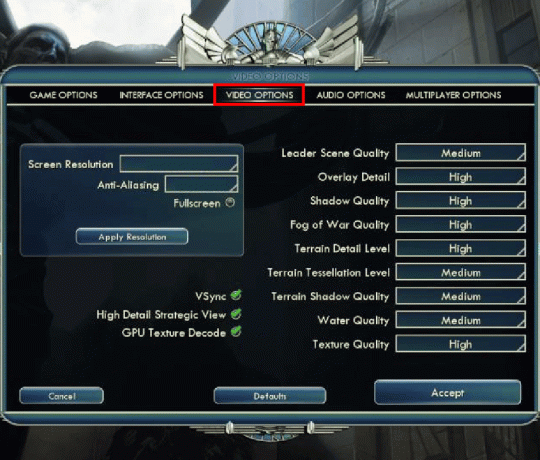
4. Εδώ, μπορείτε να αλλάξετε το ρυθμίσεις γραφικών του παιχνιδιού και μειώστε τις ρυθμίσεις γραφικών.
Μέθοδος 6: Απενεργοποιήστε την αποκωδικοποίηση GPU Texture
Η αποκωδικοποίηση υφής GPU είναι μια γραφική δυνατότητα στο Civilization 5 που επιτρέπει ταχύτερη φόρτωση στα μενού. Εάν η GPU που χρησιμοποιείται είναι αδύναμη και δεν μπορεί να ανταποκριθεί στις απαιτήσεις του Civ 5, μπορεί να προκαλέσει σφάλματα. Ακολουθήστε τα παρακάτω βήματα για να το απενεργοποιήσετε:
1. Ανοιξε Civ 5. Στο κύριο μενού, κάντε κλικ στο Ρύθμιση παιχνιδιού.
2. Κάντε κλικ στο επιλογές βίντεο.
3. Τελικά, καταργήστε την επιλογή η επιλογή Αποκωδικοποίηση υφής GPU.
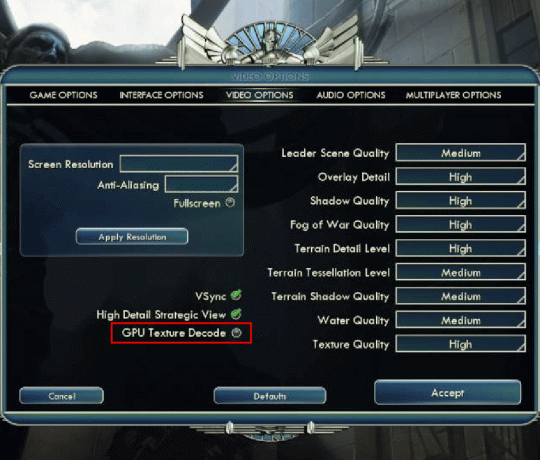
Διαβάστε επίσης: Διορθώστε το DayZ που δεν μπορεί να εντοπίσει μια τρέχουσα παρουσία του Steam
Μέθοδος 7: Μετονομασία Saves Folder
Η μετονομασία του φακέλου αποθήκευσης μπορεί να διορθώσει το σφάλμα χρόνου εκτέλεσης Civilization 5 στα Windows. Ορισμένοι χρήστες ανέφεραν ότι διόρθωσαν το πρόβλημα μετονομάζοντάς το. Αξίζει λοιπόν να δοκιμάσετε τη λύση.
1. Πάτα το Πλήκτρα Windows + E να εκτοξεύσει το Εξερεύνηση αρχείων.
2. Πλοηγηθείτε στα ακόλουθα μονοπάτι.
C:\%USERPROFILE%\Documents\My Games\Sid Meier's Civilization 5\Saves\
Σημείωση:%ΠΡΟΦΙΛ ΧΡΗΣΤΗ% είναι το όνομα χρήστη στο οποίο συνδέεστε αυτήν τη στιγμή τα Windows σας

3. Επίλεξε το Αποθηκεύει φάκελο και πατήστε Πλήκτρα Ctrl + C ταυτόχρονα για να αντιγράψετε το φάκελο.
4. Πλοηγηθείτε στο Επιφάνεια εργασίας. Κάντε δεξί κλικ σε ένα κενή περιοχή και επιλέξτε Επικόλληση.
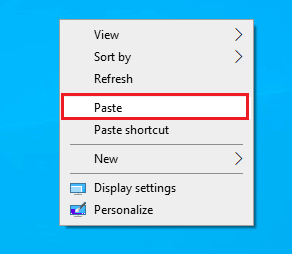
5. Τώρα, πλοηγηθείτε πίσω στο δεδομένο μονοπάτι:
C:\%USERPROFILE%\Documents\My Games\Sid Meier's Civilization 5\Saves\
6. Μετονομάστε το Αποθηκεύει ντοσιέ.
7. Ξεκινήστε το παιχνίδι και να δούμε αν το πρόβλημα παραμένει.
Μέθοδος 8: Διαγραφή κατεστραμμένων δεδομένων Cloud
Ενδέχεται να υπάρχουν προβλήματα με τα δεδομένα cloud που είναι αποθηκευμένα στο σύννεφο Steam. Τα κατεστραμμένα δεδομένα cloud ενδέχεται να προκαλέσουν αυτά τα ζητήματα. Διαβάστε τον οδηγό μας Πώς να κάνετε το Steam Delete Cloud Saves και να εφαρμόσει το ίδιο.
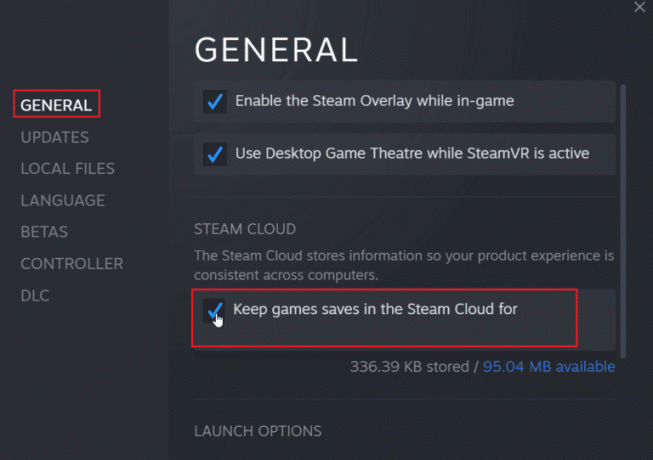
Διαβάστε επίσης:Διορθώστε τον κωδικό σφάλματος Steam e502 l3 στα Windows 10
Μέθοδος 9: Απενεργοποιήστε την επικάλυψη Steam
Η επικάλυψη κοινότητας Steam εμφανίζει τις δυνατότητες της κοινότητας στο παιχνίδι με το πάτημα ενός κουμπιού. Απενεργοποιήστε την επικάλυψη Steam για να δείτε αν διορθώνει το πρόβλημα. Ακολουθήστε τον οδηγό μας πώς να απενεργοποιήσετε το Steam Overlay στα Windows 10.
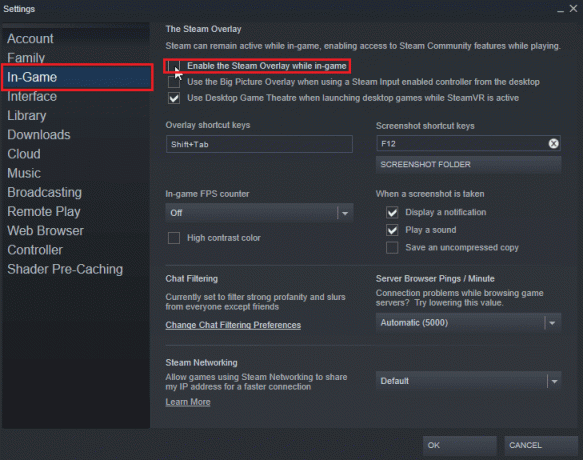
Μέθοδος 10: Επαλήθευση της ακεραιότητας των αρχείων παιχνιδιών (στο Steam)
Η ακεραιότητα του παιχνιδιού είναι μια διαδικασία που διεξάγεται από τον πελάτη Steam που ελέγχει το hash όλων των αρχείων που είναι αποθηκευμένα στον υπολογιστή σας ενώ τον συγκρίνετε με διαδικτυακούς διακομιστές. Άτομα που έχουν ερωτήσεις σχετικά με το πώς να διορθώσουν το σφάλμα χρόνου εκτέλεσης Civilization 5 Windows Steam. σας επιτρέπει να επαληθεύσετε την ακεραιότητα του παιχνιδιού για να διορθώσετε το σφάλμα χρόνου εκτέλεσης.
Διαβάστε τον οδηγό μας Πώς να επαληθεύσετε την ακεραιότητα των αρχείων παιχνιδιού στο Steam και να εφαρμόσει το ίδιο.

Διαβάστε επίσης:Διορθώστε το Unable to Initialize Steam API στα Windows 10
Μέθοδος 11: Ενημερώστε το Steam Client
Το σφάλμα χρόνου εκτέλεσης Civilization μπορεί επίσης να προκληθεί λόγω του ξεπερασμένου Steam. Ίσως χρειαστεί να ενημερώσετε τον πελάτη Steam και να δείτε αν λύνει το πρόβλημα. Ακολουθήστε τα παρακάτω βήματα σχετικά με τον τρόπο διόρθωσης του σφάλματος χρόνου εκτέλεσης Civilization 5 των Windows:
1. Ανοιξε Steam Client.

2. Κάντε κλικ στο Ατμός στην επάνω αριστερή γωνία και επιλέξτε Ελέγξτε για ενημερώσεις πελάτη Steam…

3Α. Εάν υπάρχουν διαθέσιμες νέες ενημερώσεις, περιμένετε μέχρι να ολοκληρωθεί η ενημέρωση και κάντε κλικ στο ΕΠΑΝΕΚΚΙΝΗΣΗ ΑΤΜΟΥ.
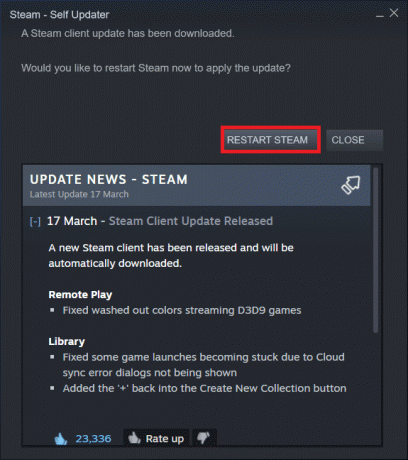
3Β. Εάν ο πελάτης Steam είναι ήδη ενημερωμένος, θα εμφανιστεί Ο πελάτης Steam σας είναι ενημερωμένος.

4. Τώρα, επανεκκίνηση Ατμός.
Διαβάστε επίσης:Διόρθωση εικόνας Steam που απέτυχε να μεταφορτωθεί
Μέθοδος 12: Επανεγκαταστήστε το Steam
Δοκιμάστε να εγκαταστήσετε ξανά το πρόγραμμα-πελάτη Steam και δείτε εάν αυτό διορθώνει το πρόβλημα πριν από την επανεγκατάσταση δημιουργήστε αντίγραφα ασφαλείας των παιχνιδιών σας για να αποφύγετε την εκ νέου λήψη των αρχείων του παιχνιδιού. Ακολουθήστε τα παρακάτω βήματα:
1. Ανοιξε το Ατμός εφαρμογή και κάντε κλικ στην Ατμός μενού και, στη συνέχεια, επιλέξτε το Ρυθμίσεις επιλογή.

2. Στο Λήψεις καρτέλα, κάντε κλικ στην ΦΑΚΕΛΟΙ ΒΙΒΛΙΟΘΗΚΗΣ STEAM για να ανοίξετε τη διαχείριση αποθήκευσης.

3. Επιλέξτε το τοπική κίνηση στο οποίο είναι εγκατεστημένα τα παιχνίδια. Εδώ, επιλέξαμε Τοπική μονάδα δίσκου (δ).
Σημείωση: Η προεπιλεγμένη τοποθεσία εγκατάστασης για παιχνίδια Steam είναι Τοπική κίνηση (γ).
4. Κάνε κλικ στο τρεις τελείες και επιλέξτε Περιήγηση στο φάκελο να ανοίξει το steamapps ντοσιέ.

5. Κάνε κλικ στο SteamLibrary όπως φαίνεται παρακάτω για να επιστρέψετε.
Σημείωση: Εάν δεν μπορέσατε να βρείτε το SteamLibrary στη γραμμή διευθύνσεων, μεταβείτε στον προηγούμενο φάκελο και αναζητήστε το φάκελο SteamLibrary.

6. Αντιγράψτε το steamapps φάκελο πατώντας Πλήκτρα Ctrl + C.

7. Επικολλήστε το steamapps φάκελο σε άλλη θέση για δημιουργία αντιγράφων ασφαλείας πατώντας Πλήκτρα Ctrl + V.
8. Πάτα το Πλήκτρα Windows + I μαζί να ανοίξουν Ρυθμίσεις.
9. Κάντε κλικ στο Εφαρμογές σύνθεση.

10. Επίλεξε το Ατμός εφαρμογή.

11. Κάντε κλικ στο Απεγκατάσταση.

12. Πάλι, κάντε κλικ στο Απεγκατάσταση για να επιβεβαιώσετε το αναδυόμενο παράθυρο.
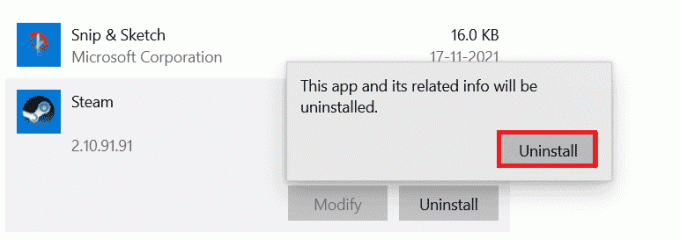
13. Κάντε κλικ στο Ναί στην προτροπή.
14. Κάντε κλικ στο Απεγκατάσταση για επιβεβαίωση της απεγκατάστασης.

15. Κάντε κλικ στο Κλείσε μόλις απεγκατασταθεί πλήρως η εφαρμογή από το σύστημα.

16. Κάντε κλικ στο Αρχή, τύπος %localappdata% και χτυπήστε το Εισάγετε κλειδί.

17. Τώρα, κάντε δεξί κλικ στο Ατμός φάκελο και διαγράφω το.

18. Πάλι, πατήστε το κλειδί Windows. Τύπος %δεδομένα εφαρμογής% και κάντε κλικ στο Ανοιξε.

19. Διαγράψτε το Ατμός φάκελο όπως έγινε προηγουμένως.
20. Επειτα, επανεκκινήστε τον υπολογιστή.
21. Επισκέψου το Επίσημος ιστότοπος του Steam και κάντε κλικ στο ΕΓΚΑΤΑΣΤΑΣΗ STEAM για να αποκτήσετε την εγκατάσταση του Steam εκτελέσιμο.

22. Κάνε κλικ στο εγκατεστημένο εκτελέσιμο αρχείο για να εγκαταστήσετε την εφαρμογή και να διορθώσετε το σφάλμα αδυναμίας προετοιμασίας του Steam API.

23. Κάντε κλικ στο Ναί στο Ελεγχος λογαριασμού χρήστη προτροπή.
24. Στον οδηγό εγκατάστασης, κάντε κλικ στο Επόμενο.

25. Επίλεξε το επιθυμητή γλώσσα και κάντε κλικ στο Επόμενο.

26. Στη συνέχεια, κάντε κλικ στο Εγκαθιστώ.
Σημείωση: Εάν δεν θέλετε να εγκατασταθεί η εφαρμογή στον προεπιλεγμένο φάκελο που αναφέρεται, επιλέξτε τον επιθυμητό φάκελο προορισμού κάνοντας κλικ στο Ξεφυλλίζω επιλογή.

27. Περιμένετε να εγκατασταθεί ο πελάτης Steam και κάντε κλικ στο Φινίρισμα.

28. Μόλις ολοκληρωθεί η εγκατάσταση, συνδεθείτε με το δικό σας Διαπιστευτήρια Steam.

29. Επικολλήστε το steamapps φάκελο στην προεπιλεγμένη διαδρομή τοποθεσίας.
C:\Program Files (x86)\Steam\SteamLibrary
Σημείωση: Η τοποθεσία μπορεί να αλλάξει ανάλογα με το πού κατεβάζετε τα παιχνίδια.
Συνιστάται:
- Πώς να μάθετε αν κάποιος σας έκανε αναφορά στο Instagram
- Διορθώστε το σφάλμα WOW51900309 στα Windows 10
- Διορθώστε το Star Citizen Crashing στα Windows 10
- Διορθώστε το σφάλμα εφαρμογής MOM στα Windows 10
Ελπίζουμε ότι το παραπάνω άρθρο για πώς να διορθώσετε το σφάλμα χρόνου εκτέλεσης Civilization 5 στα Windows 10 ήταν χρήσιμο για εσάς και μπορέσατε να διορθώσετε το πρόβλημά σας. Εάν αντιμετωπίζετε προβλήματα, σχολιάστε παρακάτω. Επίσης, παρακαλώ μοιραστείτε τις σκέψεις σας. Ευχαριστώ!



